Heildar leiðbeiningar um að virkja nýjan iPhone á AT&T Network
07. mars 2022 • Skrá til: Oft notuð símaráð • Reyndar lausnir
Til hamingju með nýja iPhone! Ef þú hefur fengið það í gegnum AT&T, þá geturðu virkjað það án mikilla vandræða. Undanfarið höfum við verið spurð af lesendum okkar hvernig eigi að virkja AT&T iPhone í skrefum. Það gæti komið þér á óvart, en þú getur virkjað nýjan iPhone AT&T á nokkrum sekúndum. Til að hjálpa lesendum okkar höfum við komið með þessa upplýsandi handbók sem gerir þér kleift að virkja AT&T iPhone á skömmum tíma!
Part 1: Hvernig á að virkja nýjan iPhone keyptan frá AT&T?
Flestir kaupa venjulega nýjan iPhone frá símafyrirtækinu (símafyrirtækinu). Þegar öllu er á botninn hvolft hefur AT&T nóg af hagkvæmum áætlunum til að velja úr sem gerir þér kleift að kaupa glænýjan iPhone án þess að valda dæld í vasanum. Ef þú hefur líka keypt nýjan iPhone frá AT&T, þá mun síminn þinn koma með uppsett og virkt SIM-kort í honum.
Síðan geturðu einfaldlega lært hvernig á að virkja AT&T iPhone óaðfinnanlega. Þó, ef þú ert að færa SIM-kortið þitt úr gömlum síma eða öðrum símafyrirtæki í nýtt ólæst tæki, þá ættir þú ekki að fylgja þessari aðferð. Við höfum þegar skráð hvernig á að virkja ólæstan iPhone síðar í þessari handbók.
Helst eru tvær leiðir til að virkja nýjan iPhone AT&T. Þú getur gert það annað hvort með því að fara á opinbera vefsíðu AT&T (í gegnum vefbundið virkjunartæki) eða með því að fá aðstoð frá iTunes. Við skulum íhuga báða þessa valkosti.
1. AT&T veftengt virkjunartæki
Til að hægt sé að virkja símann þinn hnökralaust, mælum við með að þú notir nettól AT&T. Til að byrja með geturðu heimsótt það frá opinberu vefsíðu sinni hér .
Eftir að tólið hefur verið opnað skaltu smella á „Virkja tækið þitt“ til að hefja ferlið. Í næsta glugga skaltu slá inn þráðlausa númerið og heimilisfangið sem samsvarar upplýsingum þínum. Gakktu úr skugga um að þú slærð inn réttar upplýsingar sem þú hefur fyllt út í upphafsskjalið. Farðu einfaldlega í næsta glugga og staðfestu IMEI, ICCID eða SIM númer símans.
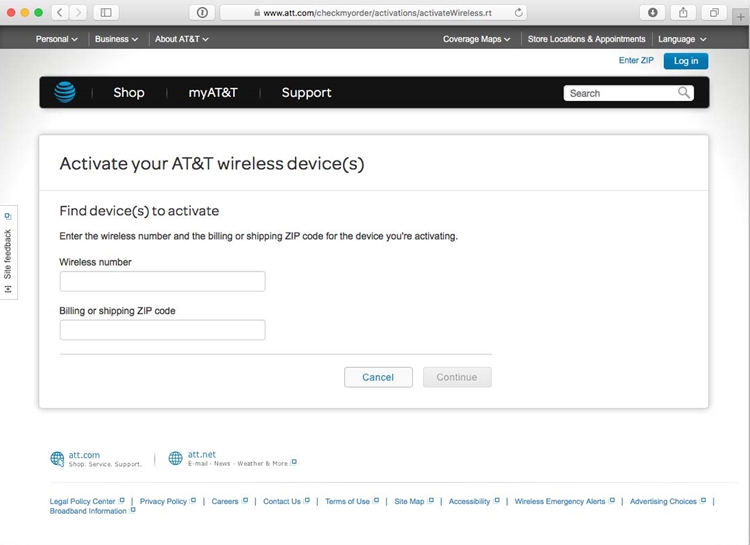
Ef þú ert ekki viss um þessar upplýsingar, þá einfaldlega opnaðu iPhone þinn til að fara í Stillingar > Almennt > Um tæki. Héðan geturðu skoðað allar upplýsingar sem þú þarft í tengslum við símann þinn, eins og IMEI eða SIM númer hans. Passaðu þessar upplýsingar og fylgdu skrefunum á skjánum.
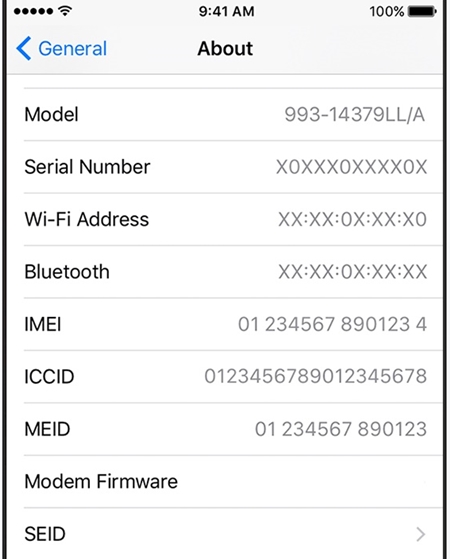
Ennfremur geturðu einnig fengið IMEI númer tækisins þíns með því að hringja í *#60# líka. Veftækið er hannað sérstaklega til að hjálpa notendum að virkja AT&T iPhone og mun hjálpa þér mikið.
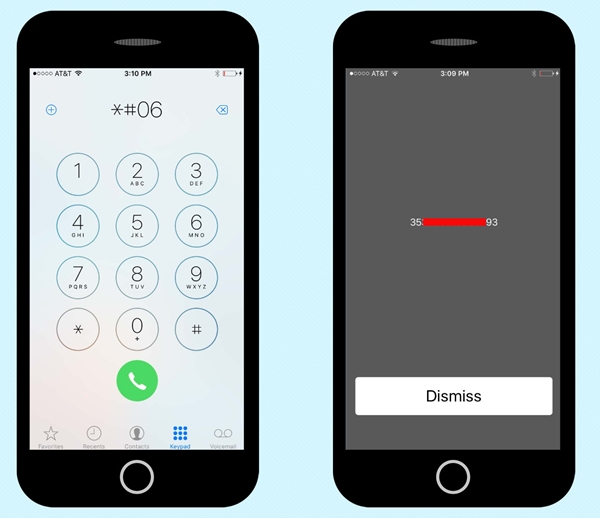
2. Notkun iTunes til að virkja iPhone
Eins og fram hefur komið geturðu líka virkjað nýjan iPhone AT&T með því að fá aðstoð frá iTunes líka. Áður en við höldum áfram skaltu ganga úr skugga um að þú hafir uppfærða útgáfu af iTunes uppsett á vélinni þinni. Til að virkja símann skaltu bara tengja hann við kerfið og ræsa iTunes. Eftir að það myndi þekkja símann þinn skaltu velja hann undir „Tæki“ listanum.
Þú munt fá eftirfarandi glugga þar sem iTunes mun þekkja nýja símann þinn. Í stað þess að velja að endurheimta tækið þitt skaltu smella á „Setja upp sem nýjan iPhone“ valkostinn og fylgja leiðbeiningunum á skjánum til að virkja AT&T iPhone.
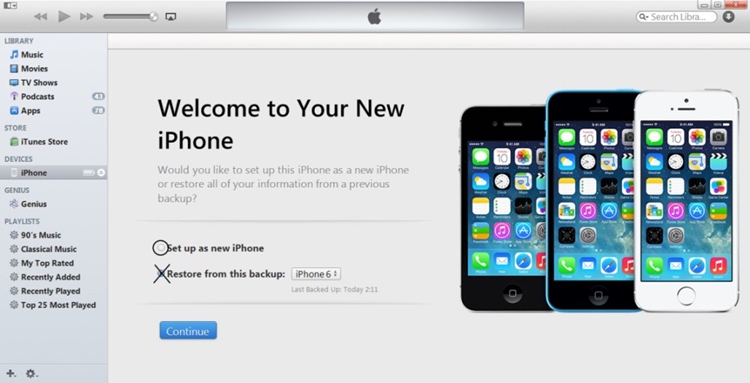
Part 2: Hvernig á að virkja AT&T iPhone keyptan frá Apple?
Nú þegar þú veist hvernig á að virkja AT&T iPhone sem hefur verið keyptur af símafyrirtækinu, skulum við læra hvernig á að gera það sama þegar iPhone er keyptur frá Apple verslun. Það skiptir ekki máli hvort þú hefur keypt nýja iPhone í netverslun eða einhverri múrsteinsverslun, þú getur auðveldlega virkjað iPhone með AT&T símafyrirtækinu.
Þegar þú kaupir símann þinn verður þú beðinn um að velja símafyrirtæki. Farðu einfaldlega með AT&T og haltu áfram. Þegar síminn þinn yrði afhentur mun hann þegar hafa AT&T SIM uppsett. Helst geturðu líka heimsótt Apple verslun og flutt gamla SIM-kortið þitt í nýtt líka til að fara með iPhone.
Eftir það þarftu bara að kveikja á tækinu þínu og stilla það sem fullkomna leið. Á fyrsta skjánum skaltu velja valkostinn „Setja upp sem nýjan iPhone“ til að virkja nýjan iPhone AT&T.
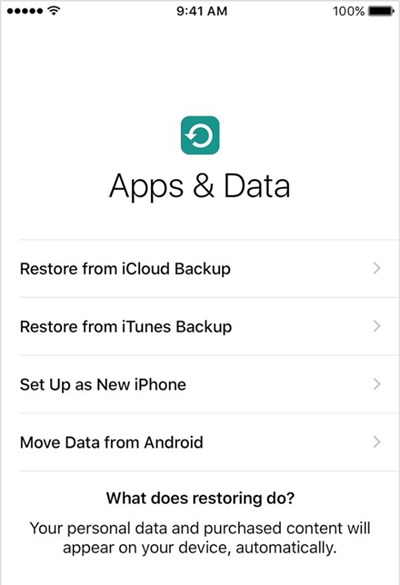
Seinna geturðu fyllt út grunnupplýsingar sem tengjast tungumáli sem þú velur, skilríki fyrir WiFi net og fleira til að virkja símann þinn. Gakktu úr skugga um að þú hafir þegar sett SIM-kortið í. Ef það er ekki sett rétt í, þá mun síminn þinn láta þig vita svo þú getir hafið ferlið aftur.
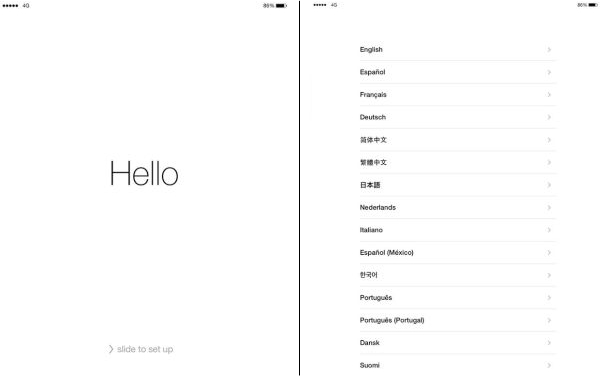
Part 3: Hvernig á að virkja nýjan ólæstan iPhone til að nota á AT&T?
Ef þú ert nú þegar með nýjan ólæstan iPhone, þá geturðu einfaldlega notað hann með AT&T án þess að auka vandræði. Það fyrsta sem þarf að gera til að virkja iPhone þinn væri að fá nýtt AT&T SIM. Þú getur pantað það af opinberu vefsíðunni hér og valið viðeigandi áætlun.
Þegar þú pantar nýtt SIM-kort skaltu ganga úr skugga um að þú veitir upplýsingar um gerð tækisins þíns, IMEI-númer þess og aðrar upplýsingar á réttan hátt. Eftir að hafa fengið nýtt SIM-kort skaltu einfaldlega fjarlægja núverandi SIM-kort og setja það nýja. Helst væri nýja AT&T SIM-kortið þitt þegar virkjað. Til að prófa það geturðu einfaldlega hringt.
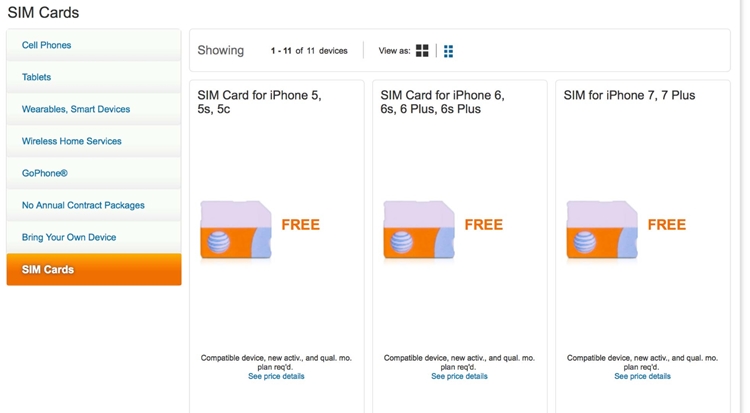
Einnig, ef þú ert að flytja símafyrirtækið þitt (þ.e. að flytja frá einhverju öðru símafyrirtæki til AT&T), þá þarftu að hafa samband við AT&T stuðning til að virkja SIM-kortið þitt. Þetta er hægt að gera með því að hringja í sjálfgefið númer þess 1-866-895-1099 (það getur breyst frá einum stað til annars).
Þó, eftir að þú hefur sett nýja SIM-kortið þitt í, þarftu að endurræsa símann til að virkja hann. Að lokum mun það virkja AT&T iPhone án mikilla vandræða.
Nú þegar þú veist hvernig á að virkja AT&T iPhone geturðu auðveldlega nýtt tækið þitt sem best. Fylgdu einfaldlega ofangreindum skrefum til að virkja nýjan iPhone AT&T. Það skiptir ekki máli hvort þú hefur keypt símann þinn frá AT&T eða beint frá Apple, þú myndir geta virkjað hann á skömmum tíma. Ef þú hefur enn einhverjar spurningar um hvernig á að virkja AT&T iPhone, láttu okkur þá vita í athugasemdunum hér að neðan.
iPhone ráð og brellur
- iPhone stjórnun ráðleggingar
- iPhone tengiliðir ábendingar
- iCloud ráð
- Ábendingar um iPhone skilaboð
- Virkjaðu iPhone án SIM-korts
- Virkjaðu nýjan iPhone AT&T
- Virkjaðu nýja iPhone Regin
- Hvernig á að nota iPhone ráð
- Önnur iPhone ráð
- Bestu iPhone ljósmyndaprentararnir
- Símtalsflutningsforrit fyrir iPhone
- Öryggisforrit fyrir iPhone
- Hlutir sem þú getur gert með iPhone í flugvélinni
- Internet Explorer valkostir fyrir iPhone
- Finndu iPhone Wi-Fi lykilorð
- Fáðu ókeypis ótakmarkað gögn á Regin iPhone
- Ókeypis hugbúnaður til að endurheimta iPhone gögn
- Finndu læst númer á iPhone
- Samstilltu Thunderbird við iPhone
- Uppfærðu iPhone með/án iTunes
- Slökktu á finndu iPhone þegar síminn er bilaður




James Davis
ritstjóri starfsmanna